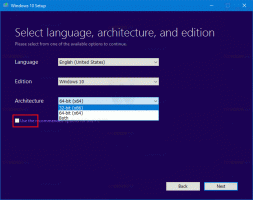เปิดแอปเพล็ตถาดพื้นที่แจ้งเตือนของ Windows เร็วขึ้นด้วยแป้นพิมพ์ลัด
แอพเพล็ตและคุณสมบัติต่างๆ ของแผงควบคุมใน Windows มีปุ่มลัดโดยตรงเพื่อทำงาน หากคุณยังไม่ได้ดูที่ ชนะคีย์ลัดใน Windows 10 และ Windows เวอร์ชันก่อนหน้าคุณควรเรียนรู้พวกเขาตอนนี้ เมื่อเร็ว ๆ นี้ Windows 10 รุ่น 14361 ได้เพิ่มปุ่มลัดเพื่อเปิดเมนูลอยของถาดวันที่/เวลาโดยตรง นั่นทำให้ฉันมีความคิด - ทำไมไม่ลองเปิดแอปเพล็ตถาดทั้งหมดด้วยแป้นพิมพ์ลัดล่ะ
โฆษณา
แถบงาน Windows รองรับปุ่มการทำงานสำหรับแอพที่ใช้ ชนะ คีย์ + ตัวเลข คุณสามารถทำให้ง่ายขึ้นด้วยการแสดงตัวเลขบนแถบงานโดยใช้ 7+ หมายเลขแถบงาน เมื่อไร ชนะ คีย์ถูกกดค้างไว้ Jumplists บนทาสก์บาร์ยังสามารถเปิดได้ด้วย ชนะ + Alt + 1.. 0. สำหรับพื้นที่แจ้งเตือน สามารถกด ชนะ + NS แล้วใช้แป้นลูกศรขวาเพื่อเปิดไอคอนถาดที่คุณต้องการ แต่ไม่มีปุ่มลัดโดยตรงสำหรับแอปเพล็ตมาตรฐาน เช่น Network, Power, Volume ดังนั้นฉันจึงใช้ AutoHotkey เพื่อสร้าง
คีย์ชนะขั้นสูง
ดาวน์โหลดสคริปต์ AutoHotkey EXE ต่อไปนี้ที่ฉันคอมไพล์และเรียกใช้โปรแกรมติดตั้ง
ดาวน์โหลดสคริปต์ Advanced Win Keys
หลังจากที่คุณได้เริ่มต้นแล้ว คุณสามารถใช้แป้นพิมพ์ลัดโดยตรงต่อไปนี้:
ชนะ + NS เพื่อเปิด Network Pane (เฉพาะใน Windows 7 และ Windows 8)

ชนะ + วี เพื่อเปิด Volume (แบบคลาสสิก)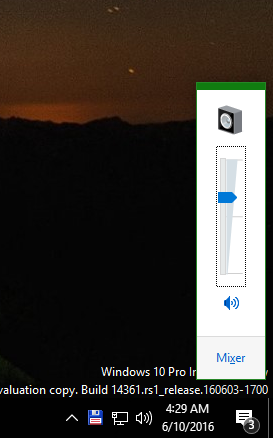
ชนะ + Y เพื่อเปิด Windows Mobility Center จากตำแหน่งที่คุณสามารถสลับแผนการใช้พลังงาน ปรับความสว่างของจอแสดงผล หรือดูแบตเตอรี่ที่เหลืออยู่ได้อย่างรวดเร็ว
นอกจากนี้ โดยไม่ต้องใช้สคริปต์ปุ่มลัดนี้ คุณสามารถใช้:
ชนะ + NS เพื่อเปิด Action Center (ใน Windows 10 เท่านั้น)
ชนะ + ช่องว่าง เพื่อสลับภาษาสำหรับการป้อนข้อมูล (ใน Windows 8, 8.1 และ Windows 10)
Alt ซ้าย + กะ เพื่อเปลี่ยนภาษาสำหรับการป้อนค่า (ใน Windows 7)
ชนะ + ช่องว่าง เพื่อดูเดสก์ท็อป (ใน Windows 7)
ชนะ + , (จุลภาค) เพื่อดูเดสก์ท็อป (ใน Windows 8 และ Windows 10)
ตอนนี้คุณมีวิธีที่รวดเร็วในการใช้งานไอคอนพื้นที่แจ้งเตือน (ถาดระบบ) มาตรฐานของ Windows เกือบทั้งหมดโดยใช้แป้นพิมพ์ลัด